마인크래프트 플레이 만 하고 싶을 때 마지막으로 보고 싶은 것은 "세계에 연결할 수 없습니다."라는 오류입니다. 이 오류 메시지에는 여러 가지 이유가 있지만 좋은 소식은 대부분의 원인을 신속하게 수정할 수 있다는 것입니다.
친구와 함께 멀티플레이어 게임에 참여할 수 없는 경우 메뉴 화면에서 벗어나 최신 Minecraft 업데이트의 깊이로 돌아갈 수 있는 몇 가지 방법은 다음과 같습니다.
<스팬>1. 컴퓨터를 다시 시작하세요
가장 일반적인 조언이지만 컴퓨터를 다시 시작하면(또는 마인크래프트 다시 시작하기 만) 많은 문제가 해결됩니다. 또한 시간도 많이 걸리지 않습니다. 더 복잡한 다른 수정 사항을 살펴보기 전에 빠른 재시작으로 문제가 해결되는지 확인하세요.
<스팬>2. 인터넷 연결을 확인하세요
때때로 인터넷에 연결되어 있지 않은데도 PC나 콘솔에 인터넷에 연결된 것으로 표시될 수 있습니다. 이는 연결 오류나 간헐적인 연결로 인해 발생하는 경우가 많습니다. 친구의 Minecraft 세계에 참여할 수 없는 경우 인터넷 연결을 확인하거나 Ookla 속도 테스트 등을 사용하여 속도 테스트를 수행하세요. 이를 통해 현재 네트워크 상태와 속도를 가장 명확하게 파악할 수 있습니다.
<스팬>3. 동일한 Minecraft 버전을 사용하고 있는지 확인하세요
Minecraft에는 Bedrock과 Java라는 두 가지 에디션이 있습니다. 이 두 버전은 상호 호환되지 않지만 Mojang과 Microsoft의 최근 발표에 따르면 한 버전의 소유자에게 다른 버전의 무료 사본이 제공되었습니다. 귀하와 귀하의 친구들이 같은 에디션으로 플레이 중 인지 확인하세요. 그렇지 않으면 서로 합류할 수 없습니다.
<스팬>4. Windows 및 Minecraft 업데이트
소프트웨어 업데이트는 단순히 기능을 추가하는 것 이상의 역할을 합니다. 또한 버그 및 기타 결함도 수정합니다. 최신 버전의 Windows를 실행하고 있지 않다면 최신 네트워크 드라이버가 없을 수도 있습니다. 또한 최신 버전의 Minecraft를 실행하고 있는지 확인해야 합니다. 게임이 자동으로 업데이트되지만 공식 웹사이트에서 최신 버전의 Minecraft 런처를 다운로드할 수도 있습니다.
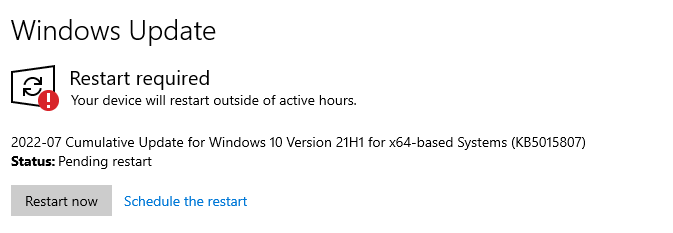
<스팬>5. 친구 다시 추가
한 가지 해결 방법은 친구 목록에서 친구를 제거하고 다시 추가하는 것입니다. 이는 Minecraft가 친구 데이터를 로컬이 아닌 서버에 저장하기 때문에 작동합니다. 그렇기 때문에 어떤 기기를 사용하여 플레이하든 동일한 친구 목록을 갖게 됩니다.
목록에서 친구를 제거하고 다시 추가한 다음 친구의 세계에 참여해 보세요. 서버 문제가 있거나 귀하의 계정과 서버 사이에 데이터 불일치가 있는 경우 이 단계를 통해 수정되는 경우가 많습니다.
<스팬>6. Windows 방화벽 끄기
방화벽은 악의적인 연결로부터 PC를 보호하고 온라인 안전을 강화합니다. 방화벽이 제대로 작동하지 않으면 친구의 세계에 연결하지 못할 수 있으며 때로는 Minecraft 및 기타 온라인 게임을 실행하지 못할 수도 있습니다. (적어도 테스트 목적으로) 가장 쉬운 해결 방법은 방화벽을 비활성화하는 것입니다.
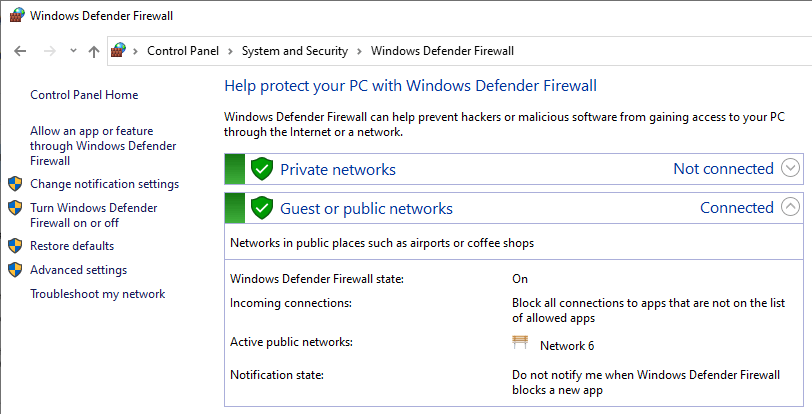
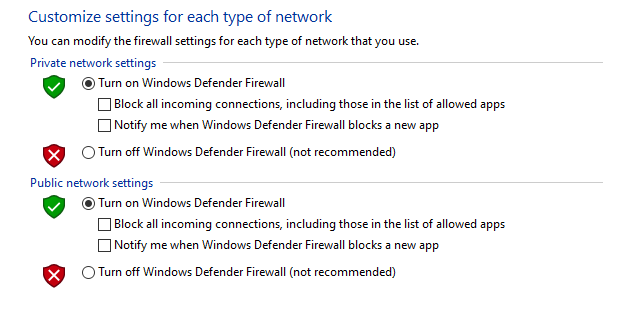
방화벽을 끄면 시스템이 공격받을 수 있지만 바이러스 백신 소프트웨어가 도움이 될 수 있습니다. 하지만 너무 오랫동안 방화벽을 비활성화해 두어서는 안 됩니다. 비활성화하는 것은 훌륭한 문제 해결 단계이며 게임 세션으로 다시 돌아갈 수 있습니다. 하지만 플레이를 마친 후에는 반드시 다시 켜십시오. 방화벽에 문제가 없다고 판단되면 즉시 다시 켜십시오.
<스팬>7. 방화벽 설정 변경
연결 문제의 원인이 방화벽 때문이라는 것을 알게 되면 다음 단계는 시스템을 위험에 빠뜨리지 않고 플레이할 수 있도록 설정을 조정하는 것입니다.
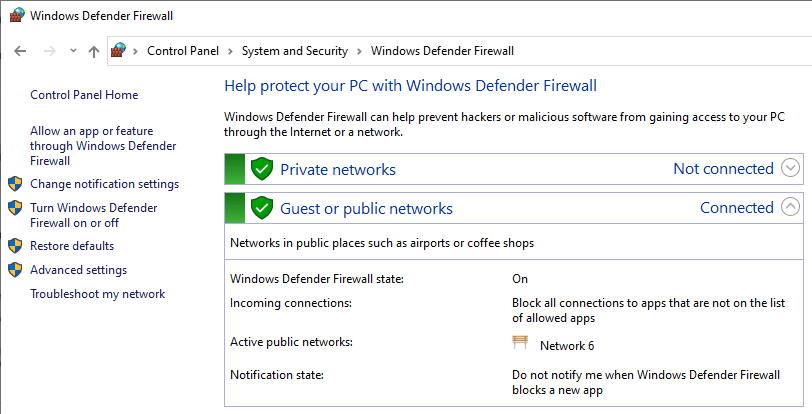
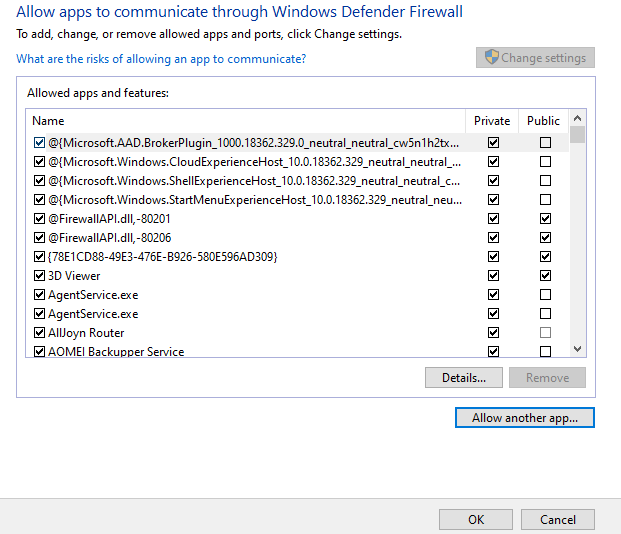
<스팬>8. Xbox 개인정보 설정 변경
Xbox에서 플레이하는 경우 게임이나 프로필에 부여한 권한에 문제가 있을 수 있습니다. 멀티플레이어 게임을 플레이할 수 있도록 프로필을 설정했는지 확인하세요.
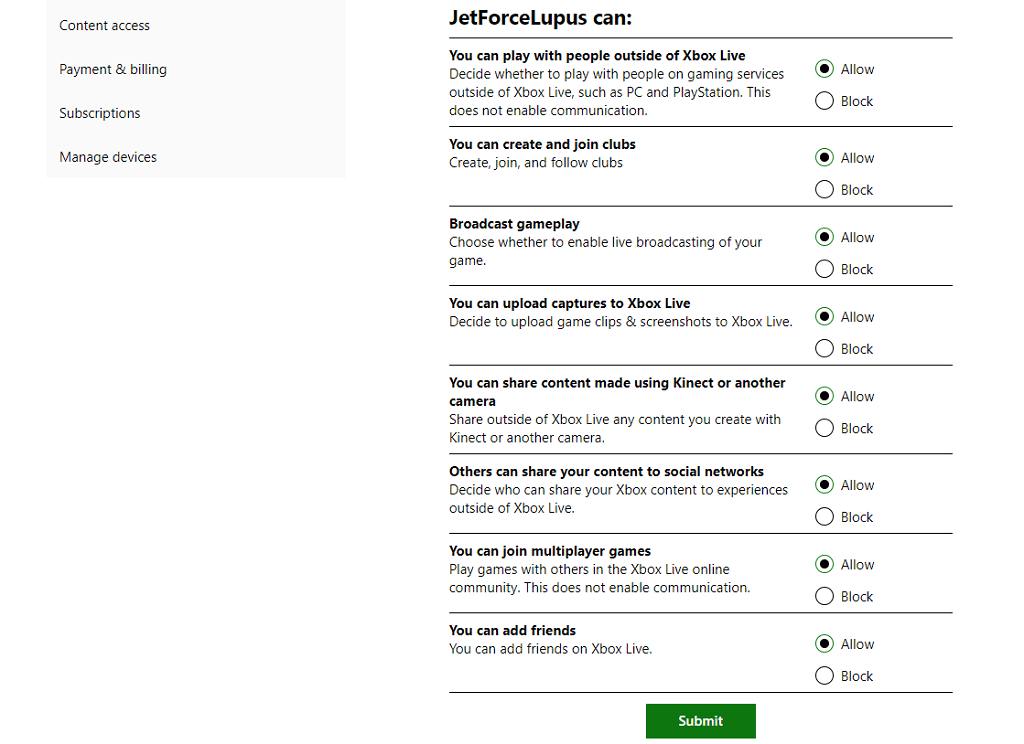
이렇게 하면 콘솔에서 플레이할 수 있도록 Xbox 및 Microsoft 계정에 필요한 권한이 제공됩니다.
<스팬>9. VPN 사용
가상 사설망(VPN)은 Minecraft를 플레이할 때 발생할 수 있는 많은 문제를 해결할 수 있지만 지연 시간이 발생할 수도 있습니다. 경쟁 서버 에서 플레이하고 가능한 모든 응답 시간이 필요한 경우 이는 문제가 될 수 있습니다.
반면 VPN을 사용하면 지리적 제한을 우회하여 다른 방법으로는 플레이할 수 없는 친구들과 함께 플레이할 수 있습니다.
친구의 세계에 합류하든, Minecraft 서버에 접속하든, 멀티플레이어를 사용하면 게임이 훨씬 더 좋아집니다. 연결하는 데 문제가 있는 경우 문제가 Wi-Fi 또는 Xbox Live에 있지 않은지 확인한 다음 이 목록을 검토하여 다른 잠재적인 해결 방법을 찾아보고 친구들과 다시 탐색해 보세요.
.